由于现在的html' target='_blank'>电脑硬件今非昔比,32位系统已经上不了台面,只有64位系统才能称得起强悍的硬件。有些用户知道在32位系统环境下无法运行64位的安装程序,所以咨询小编哪些pe可以装64位系统。事实上任意pe都可以装64位系统,如果考虑到uefi安装64位系统,那么就只有64位pe才可以。下面 小编教大家制作一个能装64位系统的pe启动盘。
能装64位系统的pe说明:
1、任意的pe都可以装64位系统,比如大白菜、老毛桃、U教授等,pe内置的装机工具,可以直接提取系统安装所需的install.wim或gho文件来安装,不需考虑pe是什么。legacy模式安装64位:32位pe安装64位win10步骤
2、如果要在uefi新机型上安装64位系统,那么就必须制作一个64位pe启动盘,也就是uefi启动盘,比如大白菜uefi版等,不过64位系统大多大于4G,多数uefi pe U盘格式是fat32,不支持存放4G镜像,这边推荐用微pe,wepe支持uefi&legacy双模式,支持在pe下解压安装64位系统。uefi模式安装64位:微pe安装win10详细教程
一、所需工具:
1、8G或更大容量U盘,推荐16G
2、uefi U盘启动盘制作工具下载:
微pe工具箱:win10PE 64位内核(uefi版):http://pan.baidu.com/s/1mi8vV6o
3、64位系统下载(wepe支持大于4G):
ghost win10 64位专业正式版V2018.06
电脑城ghost win8.1 64位专业优化版V2018.04
雨林木风ghost win7 64位旗舰优化版V2018.04
二、制作一个能装64位系统的pe启动盘步骤如下 uefi版
1、首先下载wepe 64位版本,这边推荐下载win10pe64位内核版(uefi启动模式),右键以管理员身份运行;

2、打开微pe工具箱,点击右下角这个图标【安装PE到U盘】;

3、【安装方法】就是制作启动盘方案,有7种方案,这边选择推荐的方案一,全能三分区,支持大于4G的镜像;
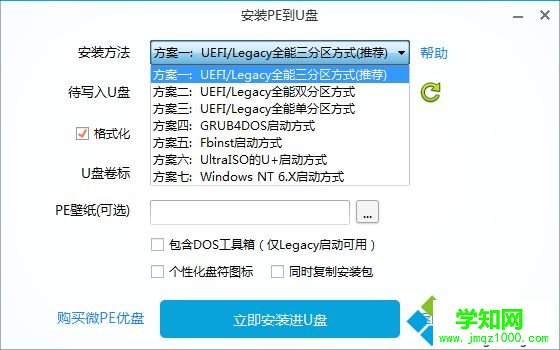
4、插入U盘,等待识别,如果没有识别,点击右侧的图标刷新,默认设置都不用改,按图中所示,直接点击【立即安装进U盘】;

5、弹出提示框,确保u盘没有重要数据,点击开始制作;

6、进入到这个界面,开始制作,等待即可;
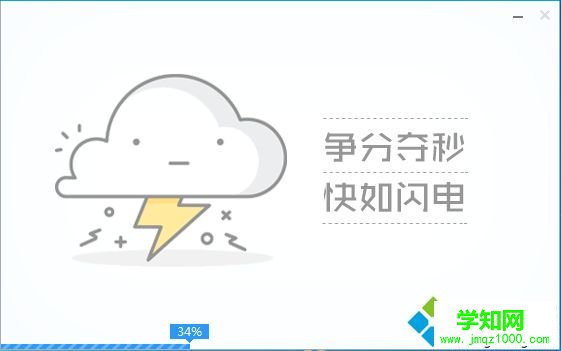
7、提示微pe工具箱已经安装进U盘,点击完成安装;
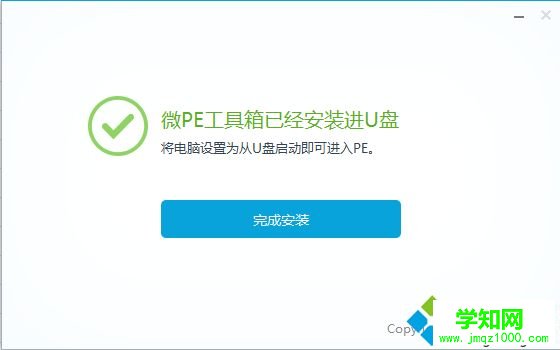
8、打开计算机,U盘容量发生变化,因为U盘被分成3个分区,其余2个被隐藏,防止被误格式化,可以通过右键计算机—管理—磁盘管理自行查看;

9、最后将下载的64位系统镜像复制到u盘中,超过4g的镜像也不会提示目标文件过大,因为放系统镜像的分区已经格式化成支持4G单文件的格式exFAT。

虽然任意pe都可以装64位系统,但是考虑到新机型都是uefi模式,小编推荐用wepe来制作,不仅可以uefi装64位系统,还支持大于4G镜像,功能非常强大。
郑重声明:本文版权归原作者所有,转载文章仅为传播更多信息之目的,如作者信息标记有误,请第一时间联系我们修改或删除,多谢。
新闻热点
疑难解答